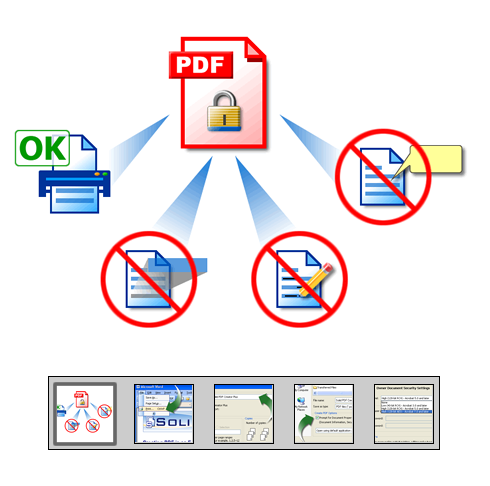-
Protection par mot de passe. Dans Solid PDF Tools, vous pouvez décider qui peut voir, éditer, copier et imprimer votre document, ou y ajouter des commentaires.
-
Ouvrir le PDF. Ouvrez le document que vous voulez sécuriser comme un PDF et sélectionnez Fichier | Imprimer...
-
Sélection du pilote d'imprimante. Dans le menu Imprimer qui s'affiche, sélectionnez le pilote d'imprimante Solid PDF Tools et cliquez sur OK...
-
Configuration des propriétés du document. Dans la fenêtre qui s'affiche, tapez le nom du document PDF, assurez-vous que l'option Demander les propriétés du document est sélectionnée et cliquez sur Créer...
-
Encryptage du PDF. Dans Solid PDF Tools, sélectionnez le niveau de chiffrement du document PDF, sélectionnez les opérations que vous voulez autoriser sans mot de passe, entrez un mot de passe et cliquez sur OK. Vous pouvez ainsi optimiser vos documents pour la sécurité ou la compatilibité avec des versions plus anciennes d'Adobe Reader...
-
Document sécurisé. Lorsque vous ouvrez votre document PDF dans Adobe Reader, la mention «SECURED» s'affiche. Les utilisateurs ne pourront pas se servir des caractéristiques pour lesquelles vous avez configuré des restrictions.
-
Message pour mot de passe. Pour toute manipulation du document qui n'est pas déjà autorisée, comme la conversion du PDF en Doc avecSolid Converter® PDF affichera un message invitant l'utilisateur à entrer le mot de passe pour continuer.
|